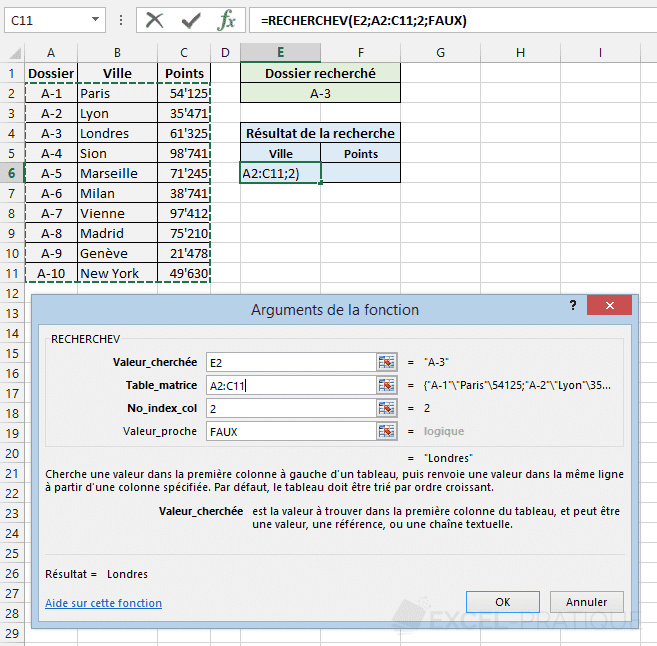Fonction Excel : RECHERCHEV
La fonction Excel RECHERCHEV recherche une valeur dans la première colonne d'un tableau puis renvoie la valeur d'une cellule qui se situe sur la même ligne que la valeur recherchée.
Utilisation :
=RECHERCHEV(recherche; tableau; colonne; type)
Exemple d'utilisation
L'objectif ici est de rechercher des informations en fonction du numéro de dossier. L'utilisateur doit pouvoir entrer le numéro de dossier dans la partie verte et voir ensuite le résultat de sa recherche dans la partie bleue :
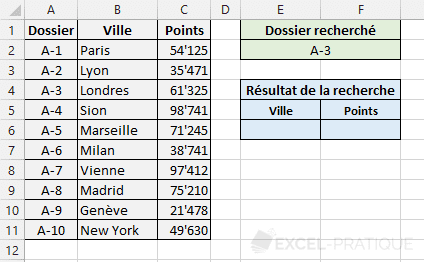
Sélectionnez la fonction RECHERCHEV et entrez :
- Valeur_cherchée : la valeur à rechercher dans la première colonne du tableau (ici, le numéro de dossier)
- Table_matrice : la plage de cellules qui contient les données du tableau
- No_index_col : le numéro de colonne du tableau qui contient le résultat à renvoyer (ici, la colonne 2 pour la ville)
- Valeur_proche : FAUX ou 0 pour rechercher la valeur exacte de Valeur_cherchée (dans le doute, entrez FAUX pour éviter les surprises), VRAI ou 1 (ou en laissant vide) pour rechercher la valeur la plus proche de Valeur_cherchée
=RECHERCHEV(E2;A2:C11;2;FAUX)Le nom de la ville est alors affiché :
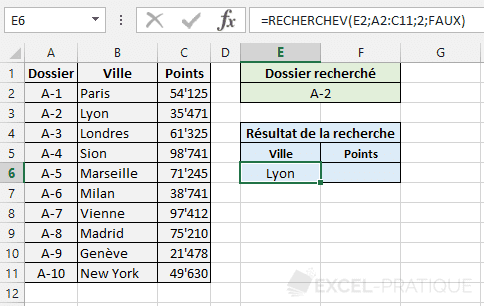
Pour afficher ensuite les points, il suffit de copier la formule et de modifier le numéro de colonne (remplacez 2 par 3) :
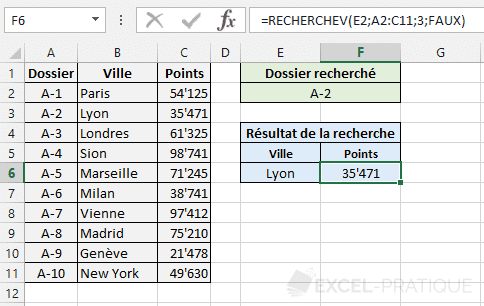
En cas de besoin, vous pouvez télécharger le fichier Excel de cet exemple : recherchev.xlsx
Pour comprendre comment gérer les erreurs retournées par la fonction RECHERCHEV lorsque le numéro de dossier n'a pas été trouvé, consultez la page de la fonction SIERREUR.
La fonction RECHERCHEV recherche une valeur dans la première colonne d'un tableau, les résultats ne peuvent donc pas se situer à gauche de la colonne de recherche. Si vous souhaitez pouvoir effectuer une recherche dans une colonne qui n'est pas forcément la première du tableau, utilisez la combinaison de fonctions INDEX + EQUIV (ou plus simplement la fonction RECHERCHEX si vous disposez d'Excel 365).